İOS ve Android için Outlook'u kullanma hakkında sık sorulan sorulara buradan hızlı yanıtlar alın.
Uygulama içinden bir destek temsilcisi ile iletişime geçmek için Outlook Mobile'ı açın ve Ayarlar > Yardım ve Geri Bildirim > Desteğe Başvurun bölümüne gidin. Daha fazla ayrıntı için bkz. Outlook mobile için Uygulama İçi Yardım Alma.
E-posta hesabıyla ilgili sorular
Outlook mobil uygulamasını nereden indirebilirim?
Ne tür bir e-posta hesabına sahibim?
Diğer sorular
Outlook uygulamasında nasıl Yardım alabilirim?
Outlook Masaüstü’ndeki POP takvimimi Outlook mobil uygulamasına nasıl aktarırım?
Outlook Masaüstü'ndeki POP kişilerimi Outlook mobil uygulamasına nasıl aktarırım?
Outlook kişilerimi telefonumdaki yerleşik Kişiler uygulamasına nasıl kaydederim?
Outlook'ta kişileri nasıl eklerim veya düzenlerim?
Outlook kişilerimin resimlerini telefonumdaki yerleşik Kişiler uygulamasına aktarabilir miyim?
İpucu: Ayarlar, Odaklanmış Gelen Kutusu, Bildirimler ve Sesler ve Takvim oluşturma gibi Outlook mobil konularla ilgili sık sorulan sorular için buraya tıklayın.
Outlook mobil uygulamasını nereden indirebilirim?
Google Play Store’u (Android) veya App Store’u (iOS) açın ve "Microsoft Outlook" için arama yapın. Yükle’ye dokunun.
Şu anda mobil cihazınızı kullanıyorsanız, aşağıdaki bağlantıların birine tıklayın:
Not: Mobil cihazınız Outlook mobil uygulamasıyla uyumlu değilse, e-postanızı ayarlamak için cihazınızın yerleşik uygulamasını kullanabilirsiniz.
E-posta sağlayıcım kimdir?
|
Hesap türü |
Açıklama |
|---|---|
|
Outlook.com |
@outlook.com, @hotmail.com, @msn.com veya @live.com ile biten hesaplar, Outlook.com’da barındırılan özel etki alanları veya @outlook.co.uk gibi uluslararası etki alanları. |
|
Gmail |
Bir Google e-posta hizmetidir. Gmail sunucusu ayarları için bkz. IMAP ve POP3 kullanmaya başlama. |
|
Yahoo! Posta |
Bir Yahoo! e-posta hizmetidir. Yahoo! sunucu ayarları için, bkz. Yahoo! için IMAP sunucusu ayarları. Yahoo Mail için posta veya POP sunucusu ayarları. |
|
iCloud |
Bir Apple e-posta hizmetidir. iCloud POP'u desteklemez. Bkz. iCloud istemcileri için posta sunucusu ayarları. |
|
Microsoft 365 |
İş için Microsoft 365 tarafından barındırılan bir iş veya okul e-posta hesabı. Hesaplar @etkialaniniz.onmicrosoft.com, @etkialaniniz.com, @okulunuz.edu gibi uzantılarla bitebilir. Emin değilseniz, e-postanızla ilgili yardım almak için yöneticinize başvurun. POP ve IMAP hesap ayarları. |
|
Exchange türü |
Exchange tarafından barındırılan bir iş veya okul e-posta hesabıdır. Bunlar, Exchange’de bulunan özel etki alanlarıdır ve @etkialaniniz.com ya da @okulunuz.edu ile bitebilir. Kuruluşunuz Outlook Web App veya Web üzerinde Outlook kullanıyorsa, sunucu ayarlarınızı POP ve IMAP hesap ayarları'nda aramayı deneyebilirsiniz. Herhangi bir sorunuz varsa, hesabınızın yöneticisine sorun. |
|
POP veya IMAP |
POP veya IMAP, cihazınıza e-posta indirmek için kullanılan e-posta protokolleridir. Hem POP hem de IMAP ile yalnızca e-postanız eşitlenir. Takvim ve kişiler eşitlenmez. POP veya IMAP seçeneklerinden hangisini kullanmanız gerektiğinden emin değilseniz, e-posta sağlayıcınıza ya da yöneticinize başvurun. Web sitesine bakın ya da e-posta sağlayıcınızı arayın ve ihtiyacınız olan sunucu ayarlarını edinmek için bu kullanışlı kılavuzu kullanın. |
Ne tür bir e-posta hesabına sahibim?
Ne tür hesabınız olduğunu bilmiyor musunuz? E-posta sağlayıcınıza danışın. Veya, Outlook programını kullanarak bir PC veya Mac'te cihazınıza eklemeye çalıştığınız e-posta hesabınız zaten varsa, bunu deneyin.
-
Outlook'un yüklü olduğu PC veya Mac'te, Outlook'u açın ve Dosya> Bilgi> Hesap Ayarları'nı seçin.
-
Hesap Ayarları penceresinde, ne tür bir hesap olduğunu görmek için Tür sütununu denetleyin.
E-posta sunucusu ayarlarım nelerdir?
En popüler sağlayıcılar için e-posta sunucusu ayarları web üzerinde arama yaparak kolayca çevrimiçi olarak bulunabilir. E-posta sağlayıcınız veya ana bilgisayarınız bu bilgileri kolayca sağlıyor olabilir. Sağlamıyorsa, mobil cihazınızda e-postanızı ayarlamak için bu bilgileri onlara sormanız gerekir.
Edinmeniz gereken bilgiler hakkında kullanışlı bir kılavuz için bkz. E-posta sağlayıcınızdan istemeniz gereken sunucu ayarları.
İş için Microsoft 365 için sunucu ayarları
-
Gelen sunucu ayarları için outlook.office365.com’u kullanın.
-
Giden SMTP sunucu ayarları için smtp.office365.com’u kullanın.
-
Giden SMTP Bağlantı Noktasını 587 olarak ayarlayın.
Outlook.com için Sunucu Ayarları
-
eas.outlook.com’u gelen sunucu
ayarları için kullanın.Not: Outlook.com IMAP veya POP hesaplarında,
IMAP için imap-mail.outlook.com’u ve POP için pop-mail.outlook.com’u kullanın. -
Giden SMTP sunucusu ayarları için smtp-mail.outlook.com’u kullanın.
-
Gelen Bağlantı Noktasını, IMAP için 993 e POP için 995 olarak ayarlayın.
Parolamı nasıl değiştiririm?
E-posta parolanızı, bir e-posta uygulamasından değiştiremezsiniz. E-posta hesabınızın parolasını değiştirmek için, e-postanıza bir internet tarayıcısından erişin. Oturum açtıktan sonra parolanızı değiştirebilirsiniz. Parola değiştirme seçeneğiniz, büyük olasılıkla hesap ya da profil ayarlarınızın altında yer alır.
-
Web'den e-posta hesabınızda oturum açın.
Not: Örneğin, bir @hotmail.com hesabınız varsa, outlook.com adresini ziyaret edin.
-
Profil ayarları veya hesap ayarlarına bakın.
-
Parolanızı değiştirin.
-
Outlook mobil uygulaması değişikliği algılar ve yeni parolanızla tekrar oturum açmanız istenir.
Not: Ayrıca, e-posta hesabınızı güncelleştirirken sorun yaşıyorsanız, hesabı silip yeniden ekleyebilirsiniz.
Şifresini değiştirdiğiniz e-posta adresi aynı zamanda Microsoft hesabınızsa, diğer Microsoft uygulamalarında ve Web sitelerinde yeniden oturum açmanız gerekebilir.
POP hesabımı Outlook'a ekleyebilir miyim?
Şu anda POP hesapları desteklenmemektedir. Ancak, POP hesabınızı bir Outlook.com hesabına ekleyip bu Outlook.com hesabını uygulamamız aracılığıyla ayarlayarak bu sorunu aşabilirsiniz. Yönergeler için bkz. iOS veya Android için Outlook'ta bir POP e-posta hesabı oluşturma ve POP ve IMAP hesap ayarları.
Outlook Masaüstü'ndeki POP hesap takvimimi Outlook mobile'a nasıl aktarırım?
PC’nizdeki Outlook Masaüstü’nde yerel bir takvim kullanıyorsanız (örneğin, bir POP e-posta hesabıyla), takviminizi dışarı aktararak bir Outlook.com hesabı aracılığıyla telefonunuzla eşitleyebilirsiniz. Yönergeler için Outlook.com'da Outlook takvimi paylaşma başlığına bakın.
Aşağıdaki adımları izleyerek takviminizi kaydedip içeri aktardıktan sonra, Outlook.com hesabınızı iOS veya Android için Outlook’a ekleyebilirsiniz. Daha fazla bilgi için, iOS veya Android için Outlook’ta POP e-posta hesabı ayarlama başlığına bakın.
Outlook Masaüstü'ndeki POP hesabı kişilerimi Outlook mobile'a nasıl aktarırım?
PC’nizdeki Outlook Masaüstü’ne yerel olarak eklediğiniz kişiler (POP hesabınızla ilişkili olanlar gibi) varsa, bunları dışarı aktararak bir Outlook.com hesabı aracılığıyla telefonunuzla eşitleyebilirsiniz.
-
Yeni bir Outlook.com hesabı oluşturun veya mevcut bir hesaba buradan giriş yapın.
-
Sol üst köşedeki uygulama başlatıcıyı ve sonra Kişiler’i seçin.
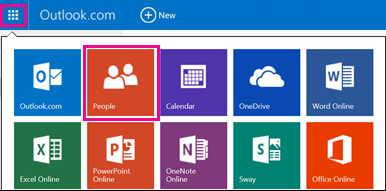
-
Kişileri İçe Aktar seçeneği altında, İçe aktarmayı başlat'ı seçin.
-
Bir sonraki ekranda Outlook sürümünüzü seçin ve yerel kişilerinizi PC’nizdeki Outlook Masaüstü’nden Outlook.com hesabına aktarmak için yönergeleri izleyin.
-
Kişilerinizi Outlook.com’a aktardıktan sonra, Outlook.com hesabınızı iOS veya Android için Outlook’a ekleyebilirsiniz. Daha fazla bilgi için, iOS veya Android için Outlook’ta POP e-posta hesabı ayarlama başlığına bakın.
Outlook kişilerimi iOS ve Android'deki varsayılan Kişiler uygulamasına nasıl kaydedebilirim?
Kişilerinizi Outlook'ta tam olarak yönetebilseniz de, kişilerinizi iOS ve Android'deki varsayılan Kişiler uygulamasına da kaydedebilirsiniz. Bunu yapmanız, kişilerinizden bir arama veya kısa mesaj aldığınızda bir kişinin adını kolayca görmenizi ve tüm iletişim bilgilerini doğrudan yerleşik Kişiler uygulamasında görüntülemenizi sağlar.
iOS ve Android'in temel özellikleri nedeniyle, çalışma şekli platforma göre ufak farklılıklar gösterebilir.
-
Outlook, iOS’ta telefonunuza tek yönlü kişi bilgilerini aktarır. Yeni eklenen tüm kişiler ve değişiklikler Outlook uygulamasında yapılmalıdır ve bu değişiklikler yerleşik Kişiler uygulamanıza ve e-posta hizmetinize aktarılabilir. Kişiler uygulamasında düzenleme yapmaktan kaçınmanız gerektiğini unutmayın. Kişiler uygulamasında yapılan düzenlemeler Outlook veya e-posta hizmetinizle eşitlemez ve Outlook'un Kişiler uygulamasına bir sonraki eşitlemede üzerine yazılır.
-
Android'de Outlook, Kişiler uygulamasıyla tam olarak eşitlenebilir. Bu nedenle, kullanıcılar Outlook uygulamasında veya Android'deki yerleşik Kişiler uygulamasını kullanarak yeni kişiler eklemeyi veya değişiklikler yapmayı seçebilirler. Her iki konumda yapılan değişiklikler e-posta hizmetinizle eşitlenir.
Kişilerinizi iOS'taki yerel uygulamaya (Arayan Kimliği dahil) kaydetmek için Ayarlar içinden hesabınıza gidin ve Kişileri Kaydet'e dokunun.
Android'de tam kişi eşitlemesini etkinleştirmek için Ayarlar içinde hesabınıza gidin ve Kişileri Eşitle'ye dokunun.
Daha sonra kişileri kaldırmak isterseniz, Outlook'taki ayarı açabilirsiniz ve bunlar telefonunuzda yerleşik Kişiler uygulamasından kaldırılır.
Outlook'ta kişileri nasıl eklerim veya düzenlerim?
iOS ve Android için Outlook, Outlook.com ve Microsoft 365 hesapları için kişi eklemenize ve düzenlemenize olanak tanır.
-
iOS için Outlook'ta yeni bir kişi oluşturmak için ekranın altındaki arama çubuğuna dokunun.
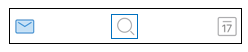
-
Oluştur +’a dokunun.
Ayrıca bir kişinin adına ve ardından Kişi Ekle'ye dokunarak doğrudan bir ileti veya etkinlikten yeni bir kişi ekleyebilirsiniz.
Bir kişi ekledikten sonra, kişiyi açıp Düzenle düğmesine dokunarak bilgilerini düzenleyebilirsiniz. iOS ve Android için Outlook'ta yapılan tüm değişiklikler eşitlenir ve Outlook'un tüm sürümlerinde kullanılabilir.
Outlook kişilerimin fotoğrafları veya avatarlarını telefondaki varsayılan Kişiler uygulamasına ekleyebilir miyim?
Avatarları yerel telefon uygulamasına dışa aktarma özelliği şu anda iOS cihazlarda desteklenmez.
Android cihazlarda, Outlook ayarlarında Kişileri Senkronize Et seçeneği açıksa, avatarları yerel Kişiler uygulamasına eşitleyebilirsiniz.
Not: Eşitlemeyi başlatmak için Wi-Fi’ye bağlı olmanız ve telefonuzun şarj cihazına takılı olması gerekir.
Outlook uygulamasında nasıl yardım alırım?
Outlook mobil uygulaması, ihtiyacınız olan yardım konusunu kolayca arayabileceğiniz, hatta destek temsilcisi ile konuşma başlatabileceğiniz yerleşik desteğe sahiptir.
Outlook uygulamasında, Ayarlar > Yardım ve Geri Bildirim’e gidin. Buraya ulaşma konusunda ayrıntılı bilgi almak için bkz. iOS ve Android için Outlook’la ilgili Yardım Alma.











